3Q Q-PAD Tablet PC QS9718C-BL — как восстановить заводские настройки и настроить беспроводные сети [5/5]
![3Q Q-PAD Tablet PC QS9718C-BL [5/5] Возврат заводских настроек](/views2/1144090/page5/bg5.png)
Возврат заводских настроек
Для уничтожения всех данных и восстановления заводских настроек
планшета, коснитесь Настройки > Восстановление и сброс; коснитесь
пункта меню Сброс настроек > Сбросить настройки планшета.
Беспроводные сети
Перед запуском интернет- приложения, активируйте Wi-Fi соединение
и настройте Wi-Fi сеть.
1. Коснитесь иконки «Приложения» > «Настройки» > «Беспроводные
подключения». Выберите пункт Wi-Fi и передвиньте переключатель
в положение «Включить».
2. Устройство автоматически включит поиск доступных сетей и
отобразит их в правой панели.
3. Выберите сеть для подключения из списка и нажмите «Соединить».
Если выбранная сеть защищена WEP- протоколом, введите ключ
безопасности, затем нажмите «Подключиться». В случае успешного
подключения на экране появится сообщения Подключен к… (Имя сети)
3G сети (Опционально)
Сигнал 3G активен только в случае нахождения в зоне доступа 3G, EDGE сетей.
Выключите устройство > Вставьте SIM карту в разъем > Включите устройство
> При необходимости введите PIN код вашей SIM карты. Устройство
подключится к вашему провайдеру связи.
В случае отсутствия связи, свяжитесь с провайдером связи и запросите
параметры соединения. Далее в Настройках выберите «Беспроводные
соединения» > «Параметры мобильной сети» > «Операторы сети».
Выберите вашего оператора связи. Выберите название точки доступа и
введите точные параметры связи.
Bluetooth (Опционально)
Коснитесь иконки «Настройки» > Выберите «Беспроводные сети/
Bluetooth» > Прикоснитесь к иконке “Включить». Устройство автоматически
подключит все доступные в радиусе зоны действия Bluetooth устройства.
Выберите одно из предложенных устройств и начните передачу данных.
9
8
Содержание
- Обзор устройства рисунок 1 p.3
- Краткое руководство пользователя меры предосторожности p.3
- Главный экран рисунок 3 p.4
- Включение и выключение устройства p.4
- Разблокировка экрана рисунок 2 p.4
- Перезагрузка устройства p.4
- Возврат заводских настроек p.5
- Беспроводные сети p.5
- G сети опционально p.5
- Bluetooth опционально p.5
Похожие устройства
-
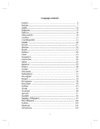 3Q SURF RC0721B-LG GreyРуководство по эксплуатации
3Q SURF RC0721B-LG GreyРуководство по эксплуатации -
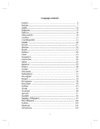 3Q SURF RC0721B-DG Dark GreyРуководство по эксплуатации
3Q SURF RC0721B-DG Dark GreyРуководство по эксплуатации -
 3Q Q-PAD QS9718C-W WhiteИнструкция по эксплуатации
3Q Q-PAD QS9718C-W WhiteИнструкция по эксплуатации -
 3Q Q-PAD QS0715C-W WhiteИнструкция по эксплуатации
3Q Q-PAD QS0715C-W WhiteИнструкция по эксплуатации -
 3Q Q-PAD QS0715C-BL BlackИнструкция по эксплуатации
3Q Q-PAD QS0715C-BL BlackИнструкция по эксплуатации -
 3Q Q-PAD RC0718CИнструкция по эксплуатации
3Q Q-PAD RC0718CИнструкция по эксплуатации -
 3Q SURF Tablet PC QS9719D-BLИнструкция по эксплуатации
3Q SURF Tablet PC QS9719D-BLИнструкция по эксплуатации -
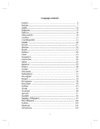 3Q Surf QS9715F 9.7" 4Gb 3G SilverИнструкция по эксплуатации
3Q Surf QS9715F 9.7" 4Gb 3G SilverИнструкция по эксплуатации -
 3Q SURF QS0741EИнструкция по эксплуатации
3Q SURF QS0741EИнструкция по эксплуатации -
 3Q SURF QS0741EСертификат
3Q SURF QS0741EСертификат -
 3Q Q-PAD MT0811BИнструкция по эксплуатации
3Q Q-PAD MT0811BИнструкция по эксплуатации -
 3Q Q-PAD MT0811BСертификат
3Q Q-PAD MT0811BСертификат
Узнайте, как вернуть заводские настройки вашего устройства и настроить Wi-Fi, 3G и Bluetooth соединения для полноценного использования.
![3Q Q-PAD Tablet PC QS9718C-BL — как восстановить заводские настройки и настроить беспроводные сети [5/5]](/img/pdf.png)